Πώς να διαγράψετε όλες τις φωτογραφίες από το WhatsApp Group στο Smartphone
συμβουλές και κόλπα Android / / August 05, 2021
Πηγαίνουν οι μέρες που έπρεπε να διαγράψετε τα αρχεία πολυμέσων ένα προς ένα. Χάρη στις τελευταίες τεχνολογίες μπορούμε να διαχωρίσουμε τα αρχεία πολυμέσων σύμφωνα με τους τύπους τους και να τα ρίξουμε στον κάδο ψηφιακά. Όχι μόνο στα smartphone μας, αλλά αυτή η δυνατότητα είναι επίσης διαθέσιμη για εφαρμογές κοινωνικών μέσων. Το δημοφιλές WhatsApp έχει επίσης μια επιλογή μαζικής διαγραφής για τα αρχεία πολυμέσων του. Σε αυτόν τον οδηγό, θα σας πούμε πώς να διαγράψετε όλες τις φωτογραφίες από το WhatsApp Group στο smartphone σας.
Θα προσπαθήσουμε να καλύψουμε διάφορες μεθόδους για να διαχωρίσουμε με επιτυχία και να διαγράψουμε φωτογραφίες που λαμβάνετε από τις επαφές σας στο WhatsApp, συμπεριλαμβανομένων των ομάδων.

Πίνακας περιεχομένων
-
1 Πώς να διαγράψετε όλες τις φωτογραφίες από το WhatsApp Group στο Smartphone
- 1.1 Διαγραφή από τη Διαχείριση αποθήκευσης (Android OS)
- 1.2 Διαγραφή από τη Διαχείριση αποθήκευσης (iOS)
- 1.3 Διαγραφή όλων των φωτογραφιών στο AndroidOS
- 1.4 Εκκαθάριση ομαδικής συνομιλίας (Android)
- 1.5 Διαγραφή συνομιλίας στο iOS
- 1.6 Επιλογή μεμονωμένων μέσων
- 1.7 Διαγραφή εικόνας για όλους
Πώς να διαγράψετε όλες τις φωτογραφίες από το WhatsApp Group στο Smartphone
Ας δούμε τις διάφορες μεθόδους για να διαγράψουμε μόνιμα όλες τις φωτογραφίες WhatsApp από ένα smartphone.
Διαγραφή από τη Διαχείριση αποθήκευσης (Android OS)
- Ανοιξε WhatsApp > πατήστε Εικονίδιο 3 κουκκίδων > Ρυθμίσεις
- Πατήστε Δεδομένα και αποθήκευση χρήση
- Πατήστε ξανά Χρήση αποθήκευσης. Θα δείτε μια λίστα με Ομάδα WhatsApp
- Κάτω από κάθε ομάδα, μπορείτε να δείτε μια επιλογή Ελευθερώστε χώρο. αγγίξτε το
- Το WhatsApp θα εμφανίσει όλα τα πράγματα όπως μηνύματα, gif, φωτογραφίες όπως έχουν επιλεγεί. Μπορείτε να αποεπιλέξετε τα στοιχεία από τα οποία θέλετε να διατηρήσετε τα μέσα.
- Πατήστε Διαγραφή αντικειμένου > Πατήστε ξανά Διαγραφή μηνυμάτων για να επιβεβαιώσετε.
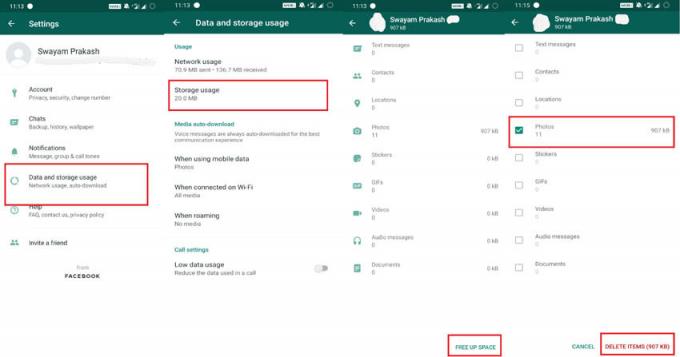
Διαγραφή από τη Διαχείριση αποθήκευσης (iOS)
- Ανοιξε WhatsApp > πηγαίνετε στο Ρυθμίσεις
- Πατήστε Χρήση δεδομένων και αποθήκευσης> πατήστε ξανά Χρήση αποθήκευσης
- Τώρα, καθώς βλέπετε τις διάφορες ομάδες του WhatsApp, πατήστε το επιλεγμένο για να διαγράψετε όλες τις φωτογραφίες.
- Πατήστε Διαχειρίζονται
- Επιλέξτε την επιλογή αντικειμένων, όπως Φωτογραφίες ή βίντεο. Πατήστε Σαφή στον πάτο.
Διαγραφή όλων των φωτογραφιών στο AndroidOS
Σε αυτήν τη διαδικασία, θα χρησιμοποιήσουμε οποιαδήποτε εφαρμογή File Manager. Κάθε φορά αυτή η διαδικασία θα πρέπει να διαγράψει όλες τις φωτογραφίες από το άτομο καθώς και τις ομαδικές συνομιλίες του WhatsApp. Αυτή η συγκεκριμένη μέθοδος είναι διαθέσιμη μόνο σε AndroidOS.
- Ανοίξτε οποιαδήποτε Εξερεύνηση αρχείων που έχετε εγκαταστήσει στη συσκευή σας
- μεταβείτε στο WhatsApp Ντοσιέ
- Πατήστε Μεσο ΜΑΖΙΚΗΣ ΕΝΗΜΕΡΩΣΗΣ > Τότε ψάξτε Εικόνες WhatsApp
- Επιλέξτε την επιλογή εικόνων> Διαγραφή τους
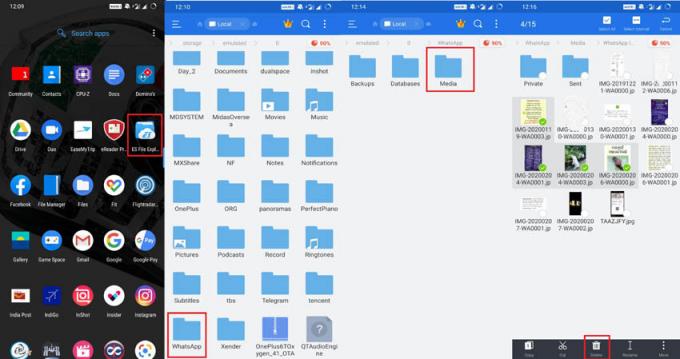
Εκκαθάριση ομαδικής συνομιλίας (Android)
- Ανοίξτε την ομαδική συνομιλία των απαιτήσεών σας.
- Πατήστε στο εικονίδιο με τις τρεις κουκκίδες για να ανοίξετε το αναπτυσσόμενο μενού> αγγίξτε Περισσότερο
- Υπό Περισσότερο, αγγίξτε Εκκαθάριση συνομιλίας
- Θα δείτε ένα πλαίσιο επιβεβαίωσης. Πατήστε Σαφή
Διαγραφή συνομιλίας στο iOS
- Παω σε WhatsApp > Ανοίξτε την ομαδική συνομιλία
- Πατήστε Πληροφορίες ομάδας > Πατήστε Εκκαθάριση συνομιλίας
Επιλογή μεμονωμένων μέσων
Χρησιμοποιήστε αυτήν τη μέθοδο για να διαγράψετε έναν επιλεκτικό αριθμό φωτογραφιών από διάφορες ομάδες και μεμονωμένες επαφές.
Για αντρόιντ
- Ανοίξτε την ομάδα του WhatsApp> πατήστε στις πληροφορίες της ομάδας
- Στην οθόνη πληροφοριών ομάδας, πατήστε Πολυμέσα
- Τώρα θα δείτε τις φωτογραφίες που σας έχουν μοιραστεί (κατεβάσατε από εσάς)
- Πατήστε παρατεταμένα για να επιλέξετε τις φωτογραφίες που θέλετε να διαγράψετε.
Για χρήστες iOS
- Ανοίξτε την ομάδα WhatsApp
- Πατήστε Πολυμέσα, σύνδεσμοι και έγγραφα
- Στη συνέχεια, θα δείτε τη μικρογραφία των φωτογραφιών
- Εκτός από την προεπισκόπηση, βλέπετε μια επιλογή Επιλέγω
- Επιλέξτε τις φωτογραφίες σας και πατήστε στο εικονίδιο κάδου.
Διαγραφή εικόνας για όλους
Αυτή είναι μια ενδιαφέρουσα μέθοδος που ισχύει για τα μέσα που έχετε στείλει σε οποιονδήποτε ως άτομο ή σε μια ομάδα. Βεβαιωθείτε ότι χρησιμοποιείτε αυτήν τη μέθοδο για να διαγράψετε όλες τις φωτογραφίες του WhatsApp για όλους εντός 1 ώρας από την αποστολή του αρχείου πολυμέσων σας. Διαφορετικά, δεν θα λειτουργήσει.
Είναι συγκεκριμένο αποστολέα. Αυτό σημαίνει ότι η μέθοδος που θα εξηγήσουμε θα λειτουργεί μόνο για τον αποστολέα και για κανέναν άλλο.
- Ανοίξτε οποιαδήποτε συζήτηση στο WhatsApp όπου μοιραστήκατε πρόσφατα κάποια εικόνα
- Ας πούμε πριν από 15 λεπτά στείλατε μια φωτογραφία λανθασμένα σε μια ομάδα
- Τώρα για να το διαγράψετε για όλους Επιλέγω το.
- Πατήστε στο Κουμπί διαγραφής
- Επιλέγω Διαγραφή για όλους
Εάν χρησιμοποιείτε ένα iPhone ή βασικά ένα iOS, τότε το τρυπάνι είναι σχεδόν το ίδιο. Επιλέξτε το αρχείο εικόνας πατώντας παρατεταμένα σε αυτό. Στο αναπτυσσόμενο μενού mini, επιλέξτε Περισσότερο > πατήστε Διαγραφή> επιλέγω Διαγραφή για όλους
Λοιπόν, αυτό είναι, παιδιά. Αυτή ήταν μια αναλυτική εικόνα σχετικά με τον τρόπο διαγραφής όλων των φωτογραφιών στην ομάδα WhatsApp σε smartphone Android και iOS. Ελπίζουμε ότι βρήκατε τον οδηγό χρήσιμο.
Μπορεί να σου αρέσει επίσης,
- Πώς να ανακτήσετε το ξεχασμένο WhatsApp Pin
Η Swayam είναι επαγγελματίας τεχνικός blogger με μεταπτυχιακό τίτλο στις εφαρμογές υπολογιστών και έχει επίσης εμπειρία με την ανάπτυξη Android. Είναι θαυμάσιος θαυμαστής του Stock Android OS. Εκτός από το blogging τεχνολογίας, αγαπά τα παιχνίδια, τα ταξίδια και το παιχνίδι / διδασκαλία κιθάρας.


![Λήψη A605GNUBS4BSF2: Ιούνιος 2019 ενημερωμένη έκδοση κώδικα ασφαλείας για το Galaxy A6 Plus [Νότια Αμερική]](/f/cb77b87692262ba0688eb30bd7c487e5.jpg?width=288&height=384)
![Πώς να εγκαταστήσετε το ROM Stock στο Nobby s500 [Firmware Flash File]](/f/7c5ba0c7ffd63b45ec93754c88b71f59.jpg?width=288&height=384)